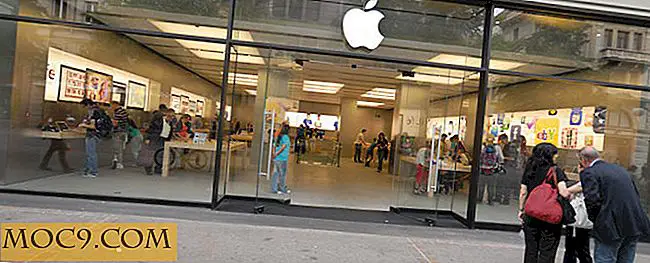Πώς να αλλάξετε το όνομα προφίλ δικτύου στα Windows
Την πρώτη φορά που διαμορφώνετε και συνδέεστε σε ένα δίκτυο, τα Windows αποθηκεύουν τις πληροφορίες αυτές ως προφίλ δικτύου και τους δίνουν το πιο κοινό όνομα όπως το "Δίκτυο", "Δίκτυο 1" και ούτω καθεξής. Στην πραγματικότητα, αυτό είναι το όνομα που θα δείτε όταν κάνετε κλικ στο εικονίδιο δικτύου στη γραμμή εργασιών ή όταν ανοίγετε το Κέντρο δικτύου και κοινής χρήσης στον Πίνακα Ελέγχου. Αν και το προεπιλεγμένο όνομα δεν είναι μεγάλο πράγμα για το μεγαλύτερο μέρος, μπορεί να είναι αρκετά συγκεχυμένο αν έχετε πολλαπλά προφίλ δικτύου. Το καλό είναι να προσαρμόσετε το όνομα του προφίλ δικτύου.
Σημείωση : δυστυχώς, δεν υπάρχουν απλές επιλογές για να γίνει αυτό. Πρέπει να εμπλακείτε με την πολιτική τοπικής ασφάλειας ή τον Επεξεργαστή μητρώου για να αλλάξετε το όνομα του προφίλ δικτύου στα Windows 10.
Αλλάξτε το Όνομα προφίλ δικτύου - Μέθοδος πολιτικής τοπικής ασφάλειας
Ο ευκολότερος τρόπος για να αλλάξετε το όνομα του προφίλ δικτύου στα Windows είναι να τροποποιήσετε τις ρυθμίσεις της πολιτικής τοπικής ασφάλειας. Η Τοπική Πολιτική Ασφάλειας αποτελεί μέρος του Επεξεργαστή πολιτικής ομάδας. Ωστόσο, σε αντίθεση με τον Επεξεργαστή πολιτικής ομάδας όπου μπορείτε να διαμορφώσετε τις ρυθμίσεις για όλους τους υπολογιστές και τους χρήστες στον τομέα σας, η πολιτική τοπικής ασφάλειας χρησιμοποιείται για να ορίσετε και να τροποποιήσετε τις ρυθμίσεις για το συγκεκριμένο τοπικό μηχάνημά σας. Για να ξεκινήσετε, πατήστε Win + R, πληκτρολογήστε secpol.msc και πατήστε το κουμπί Enter.

Η παραπάνω ενέργεια θα ανοίξει τον τοπικό επεξεργαστή πολιτικής ασφαλείας. Εδώ, μεταβείτε στο φάκελο "Πολιτικές διαχείρισης λίστας δικτύου" που εμφανίζεται στον αριστερό πίνακα. Βρείτε και κάντε διπλό κλικ στο όνομα προφίλ δικτύου που εμφανίζεται στο δεξιό πίνακα. Από προεπιλογή, το δίκτυο θα εμφανίζεται με το προεπιλεγμένο όνομα προφίλ. π.χ. "Δίκτυο".

Στο παράθυρο ιδιοτήτων δικτύου επιλέξτε την επιλογή ραδιοφώνου "Όνομα", πληκτρολογήστε το όνομα της επιλογής σας και κάντε κλικ στο κουμπί "OK" για να αποθηκεύσετε τις αλλαγές. Μην χρησιμοποιείτε ειδικούς χαρακτήρες στο όνομα.

Αυτό είναι. Η αλλαγή είναι άμεση και θα πρέπει να δείτε το νέο όνομα όταν κάνετε κλικ στο εικονίδιο δικτύου στη γραμμή εργασιών.

Το νέο όνομα προφίλ δικτύου αντικατοπτρίζεται επίσης στο Κέντρο δικτύου και κοινής χρήσης. Εάν δεν βλέπετε τις αλλαγές, κάντε επανεκκίνηση του συστήματός σας.

Αλλάξτε το Όνομα προφίλ δικτύου - Μέθοδος μητρώου
Όντας μια υποομάδα του επεξεργαστή πολιτικής ομάδας, δεν θα έχετε πρόσβαση στην πολιτική τοπικής ασφάλειας εάν χρησιμοποιείτε την έκδοση Windows Home. Εναλλακτικά, μπορείτε να χρησιμοποιήσετε τον Επεξεργαστή μητρώου για να αλλάξετε το όνομα του προφίλ δικτύου. Για να ανοίξετε τον Επεξεργαστή Μητρώου, πατήστε Win + R, πληκτρολογήστε regedit και πατήστε το κουμπί Enter.
Στον Επεξεργαστή μητρώου περιηγηθείτε στην ακόλουθη θέση. Εάν χρησιμοποιείτε Windows 10, αντιγράψτε και επικολλήστε την παρακάτω διαδρομή στη γραμμή διευθύνσεων και πατήστε το κουμπί Enter.
HKEY_LOCAL_MACHINE \ ΛΟΓΙΣΜΙΚΟ \ Microsoft \ Windows NT \ CurrentVersion \ NetworkList \ Προφίλ

Κάτω από το πλήκτρο Προφίλ θα δείτε δευτερεύον κλειδί με αλφαριθμητικά ονόματα. Τα Windows ορίζουν ένα νέο κλειδί για κάθε προφίλ δικτύου στο σύστημά σας. Δεδομένου ότι το σύστημά μου έχει μόνο ένα προφίλ δικτύου, έχω μόνο ένα αντίστοιχο κλειδί. Αν έχετε πολλά κλειδιά κάτω από το κλειδί Προφίλ, μεταβείτε σε αυτά και βρείτε το κλειδί που σχετίζεται με το προφίλ δικτύου προορισμού. Μπορείτε να αναγνωρίσετε το συγκεκριμένο κλειδί εξετάζοντας την τιμή "ProfileName" στο δεξιό πίνακα.
Αφού βρείτε το κλειδί, κάντε διπλό κλικ στην τιμή "ProfileName".

Τώρα, εισάγετε το νέο όνομα προφίλ δικτύου στο πεδίο Δεδομένα τιμής και κάντε κλικ στο κουμπί "OK" για να αποθηκεύσετε τις αλλαγές. Και πάλι, μην χρησιμοποιείτε ειδικούς χαρακτήρες στο όνομα.

Επανεκκινήστε το σύστημά σας και θα πρέπει να δείτε το νέο όνομα προφίλ δικτύου.
Σχόλιο παρακάτω που μοιράζεται τις σκέψεις και τις εμπειρίες σας σχετικά με τη χρήση της παραπάνω μεθόδου για να αλλάξετε το όνομα προφίλ δικτύου στα Windows.



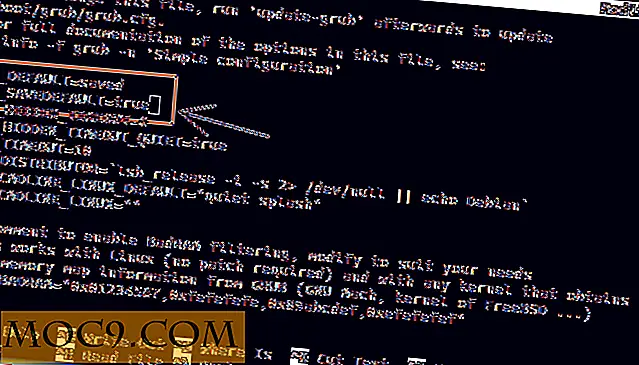
![MiniTube: Παρακολουθήστε βίντεο YouTube στην επιφάνεια εργασίας σας [Linux]](http://moc9.com/img/minitube-main.jpg)